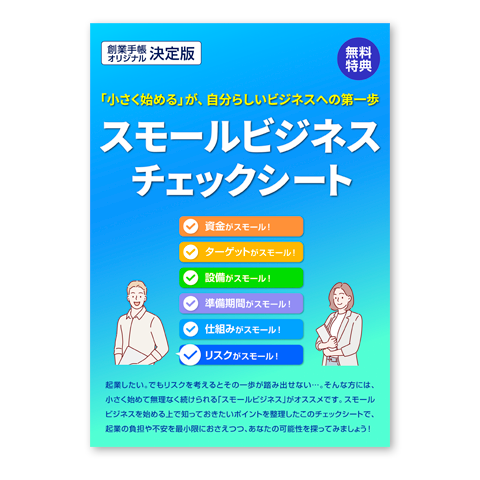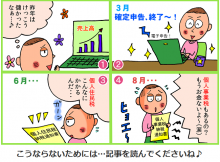ネットで完結!e-TAXで確定申告するための具体的手順と注意点
今年の確定申告は「e-TAX」で楽々済ませよう!
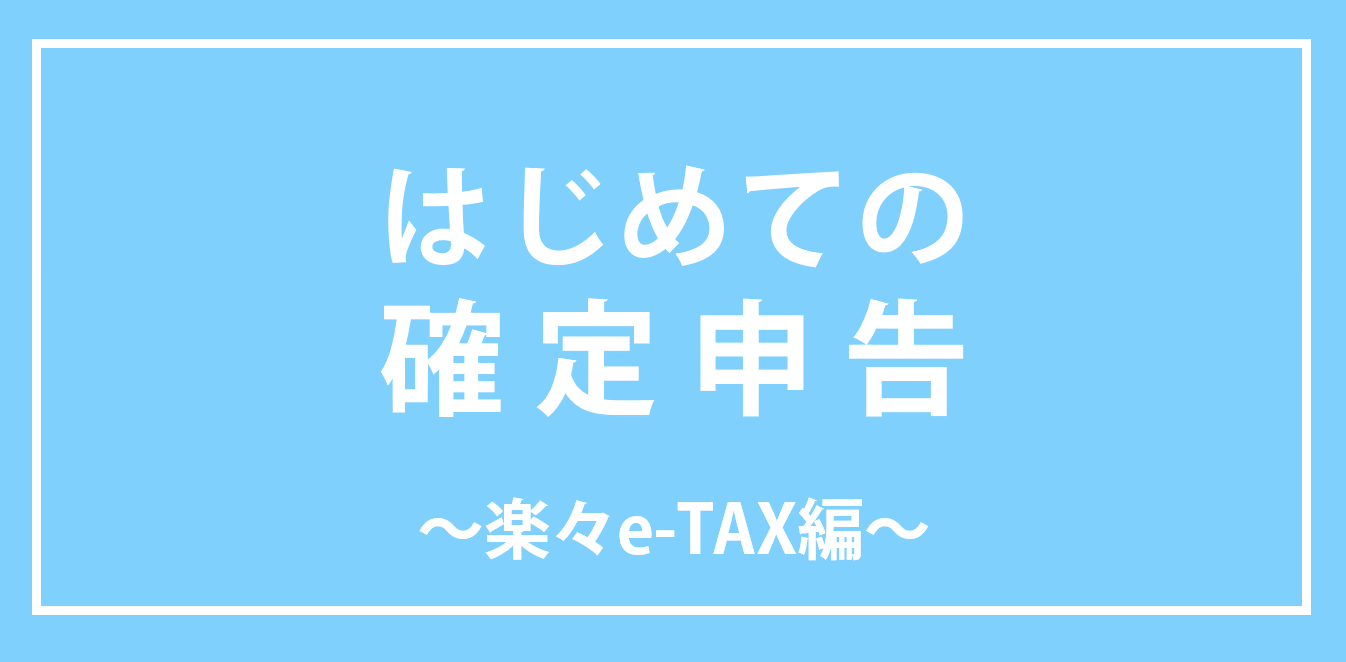
年が明けたら、確定申告がやってきます。税務署で直接確定申告をする方も多い方思いますが、忙しい方向けではありません。今回は2004年から導入されたe-Tax(イータックス)での具体的申請方法や注意点を解説します。

※この記事を書いている「創業手帳」ではさらに充実した情報を分厚い「創業手帳・印刷版」でも解説しています。無料でもらえるので取り寄せしてみてください
この記事の目次
確定申告の提出方法の種類
まず、確定申告をするにはどんな方法があるのか確認しておきましょう。
確定申告書 提出方法1:管轄の税務署へ確定申告書を提出
確定申告の最もポピュラーな方法が、税務署に直接確定申告書を提出するという方法です。もし自宅で確定申告書を記入し不明点があれば、窓口の人に聞くことが出来るので、確定申告が初めての方にはおすすめです。
直接税務署にいくことのデメリットは、行くこと自体の手間と、窓口が混雑していた場合、申請に時間がかかるということです。確定申告の時期は特に窓口が混み合うので、忙しい方にはあまりおすすめできない方法です。
確定申告書 提出方法2:管轄の税務署へ郵便で確定申告書類を送る
確定申告書の記入に慣れている方は、郵送もおすすめです。税務署に確定申告書を送付することで、そのまま受理されます。注意点があるとすれば、提出期限日の消印が押されていないと間に合ったことにならないということです。期限が15日だとすると、15日当日の消印が押されていればOKということになります。
参考:確定申告を郵送で行う方法。ミスしやすい「控え・封筒・宛名・消印」
確定申告書 提出方法3:e-Tax(イータックス)で確定申告する
3つ目が、今回取り上げるe-Taxです。e-Taxとは、日本の国税全般に関するオンラインサービスで、2004年から導入されました。詳しくは、後述します。
ネットで確定申告ができる!e-Tax(イータックス)とは

さて、本題です。ここからはe-Taxの概要についてご説明します。
公的にも推奨された方法で、これから普及も進むと思うので、申告方法を覚えておいて損はないでしょう。
e-Tax(イータックス)のメリット
オンライン完結型での確定申告で手間いらず
e-Taxはインターネットを利用して自宅から確定申告が可能となるサービスです。もちろん、確定申告時期の混雑した税務署窓口に並ぶ必要も無いですし、書類を申告書に記入する必要も、郵送する必要もありません。
24時間受付可能なので、平日の日中は忙しいという方や、申告期間ギリギリになってしまった方にもおすすめです。
自動計算で楽々
e-Taxを使えば、これまで以上に早く、確実な確定申告ができるようになります。
e-Tax上に収入金額や経費、医療費など、確定申告に必要な情報を入力するだけで、税額などを自動的に計算してくれます。必須項目に漏れがあったらアラートを出してくれるので、間違いを防ぎやすく、計算ミスをすることもありません。
書類の添付がいらない
e-Tax上で必要項目を入力することで、源泉徴収票や領収書などの書類の提出を省略することができます。
通常よりも還付が早い
e-Taxでの確定申告を行うと、還付手続きも通常よりスムーズに行われます。
確定申告を2月までに行えば、還付まで約2~3週間で、また、3月に申告した場合でも3~4週間で対応してもらえます。
e-Tax(イータックス)のデメリット
導入が面倒
e-Taxは国が提供しているため、一般的なWebサービスよりも使いづらい面が多々あります。まずつまずくのが、「利用環境の制限」です。推奨されている利用環境は次の章で詳しく記載していますが、「OSってなに?」「ブラウザ…?」という方には、e-Taxでの確定申告は、あまりオススメできません。
ちなみに、税務署にあるパソコンでもe-Taxを利用することができるので、パソコン操作が不慣れな方はそちらを利用する手もあります。
電子証明書の取得・登録の手間
こちらも後述しますが、e-Taxの利用には、電子証明書の取得が求められます。
取得までには時間もかかり、また電子証明書の登録には、別途「ICカードリーダライタ」を用意しなければなりません。
書類の保管が義務付けられている
e-Taxを利用した確定申告は、必要項目を入力することで書類提出が免除できることがメリットですが、一方、その書類は5年間の保管が義務付けられています。
e-Tax(イータックス)を使いネットで確定申告を完結させるやり方
e-Taxで確定申告 手順1:利用環境の確認をする
| Windows 環境の場合 | Macintosh 環境の場合 | |
|---|---|---|
| OS | Windows 10 Windows 11 |
Mac OS 12 Mac OS 13 Mac OS 14 Mac OS 15 |
| ブラウザ | Microsoft Edge GoogleChrome Firefox |
Safari 17.6 Safari 18.1 |
| PDF閲覧ソフト | Adobe Reader DC | |
ちなみに、弥生会計などの会計ソフトを使っている方は、その会計ソフトで確定申告に必要なデータを自動作成でき、それをそのままe-Taxに利用できます。
e-Taxで確定申告 手順2:電子証明書の取得
利用環境が整っているのを確認したら、次は電子証明書の取得を行います。「電子証明書(公式には、公的個人認証サービスに基づく電子証明書)」は、平成28年1月から交付が開始されているマイナンバーカード(個人番号カード)に格納されています。この電子証明書で個人が特定され、事業者本人であることが確認された後に、手続きを進めることができます。
※マイナンバーカードの交付前に発行された住民基本台帳カードにも電子証明書が格納されています。住基カードでも、有効期間内であれば継続して使用することができます。
e-Taxで確定申告 手順3:電子証明書の登録
電子証明書の取得が完了したら、e-Taxに登録しましょう。もし一度電子証明書の登録が済んでいる場合も、有効期限が過ぎている場合や引越しの際に更新を行った方は、再登録する必要があります。
電子証明書は、
- マイナンバーカード(個人番号カード)
- 住民基本台帳カード
に格納されているとお伝えしました。
このカードを読み取るには「ICカードリーダライタ」か、「スマホ」が必要になります。ICカードリーダライタは、家電販売店等で購入できるので、予め準備しておきましょう。
また、令和6年分から、Androidの場合、スマホ電子証明書を利用すると、スマホで読み取り不要でe-Tax送信ができす。i-phoneは令和7年春に対応予定です。
スマホ用電子証明書を利用するためには、マイナポータルアプリから申し込みが必要です。詳しくは、デジタル庁のホームページを御覧ください。
e-Taxで確定申告 手順4:申告書データの作成
e-Taxソフトをダウンロードし、確定申告の様式に準じた入力画面に必要な情報を入力していきます。
e-Taxで確定申告 手順5:申告書データの送信
作成したデータを、電子証明書を利用して送信します。
e-Taxで申告書データを作成し、紙に印刷して郵送する方法もある!

前述したネットで完結させる方法では、ICカードリーダーを始め、全て自前で環境をそろえる必要があります。平成24年度までは、電子申告を行ったときに税制上の優遇措置(電子証明書等特別控除)がありました。しかし既に廃止されたので、現状では、郵送の手間さえ完全に省きたいという方でないと、あまりメリットがありません。
そこで、実は一番オススメしたいのが、e-Taxと郵送を組み合わせる方法です。この方法は、自宅でe-Taxを用いて確定申告書データを作成し、それを印刷し郵送する方法です。
このやり方だと、電子証明書の登録が必要なく、もちろんICカードリーダーも必要ないので、コストもかかりません。
税務署の確定申告作成コーナーで申告書データを作成・送信する方法もある
この方法は、自宅と同様、税務署の「確定申告作成コーナー」にあるパソコンで申告書データを作成して、その場で送信する方法です。自宅にPC環境がない場合などはこちらがオススメです。しかし、前述の通り確定申告シーズンは混雑が予想されるので、時間に余裕がある方のみ、この方法を採りましょう。
まとめ|状況に合わせた確定申告方法を採ろう!
これまで、
- e-Taxだけで完結
- e-Taxと郵送のあわせ技
- 税務署に行ってe-Tax
この3つをご紹介しました。コスト面と、時間的余裕、確定申告やインターネットに対する知識などを考慮して、選んでみると良いでしょう。心配であればネットを利用せずに、税務署窓口で聞きながら申請してみてくださいね。
(執筆:創業手帳編集部)